맥북을 구입한 이후로 매우 잘 활용하고 있는 M585마우스를 소개하고자 한다. M585마우스를 이용하기 전에는 로지텍 게이밍 마우스를 사용했었다. 딜레이 없는 커서 이동이라는 장점 때문에 애용을 했었는데 맥북을 구입한 이후 로지텍 마우스의 제스처 기능을 알게 되어 최애 제품이 바뀌게 되었다.
로지텍 마우스 제스처 기능이란?
제스처 기능은 버튼 하나에 5가지 기능을 설정할 수 있다. 예를 들어 휠 클릭 버튼에 제스처 기능이 가능하다면 클릭, 클릭한 상태로 좌우상하로 기능을 할당할 수 있다. 그래서 마우스 하나에 제스처 기능을 할당할 수 있는 버튼이 많을수록 좋다. 제스처 기능은 로지텍 옵션스에서 설정이 가능하다.(https://www.logitech.com/ko-kr/software/options.html)
Logitech Options 커스텀 소프트웨어 다운로드
Logitech Options는 최적의 생산성과 창의력을 위해 기능을 잠금 해제하여 마우스, 키보드, 터치패드를 커스텀할 수 있게 해줍니다.
www.logitech.com

맥북을 사용하면서 정말 없어서는 안 되는 기능들이 있고 앱들이 있다. 그중에 로지텍 마우스의 제스처 기능도 없어서는 안 될 기능이다.
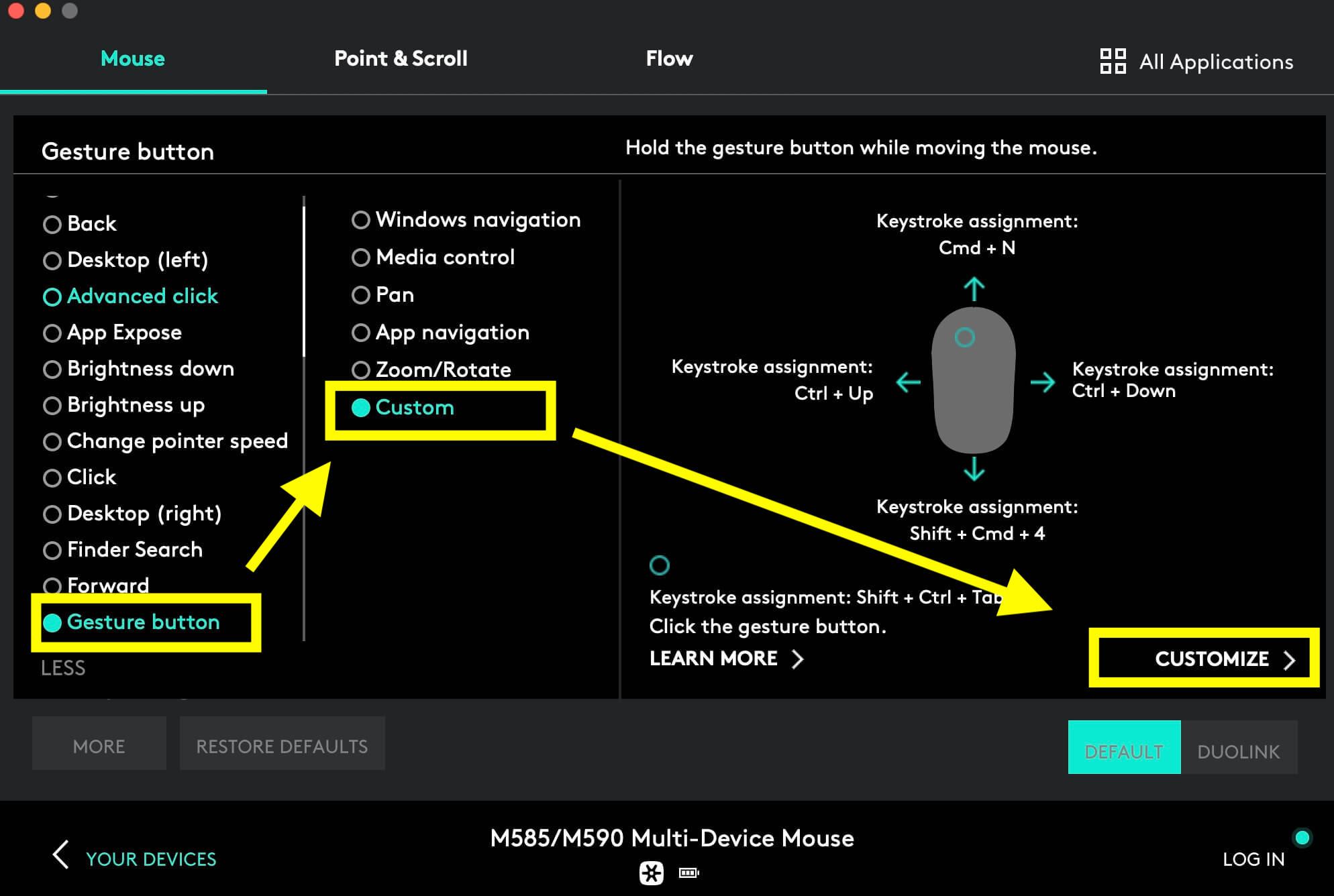
제스처 기능은 Gesture button -> Custom -> CUSTOMIZE 순으로 클릭을 해서 설정화면으로 들어가면 된다. m585는 휠을 좌우로 클릭할 수 있다. 물론 제스처 기능도 포함하고 있다.


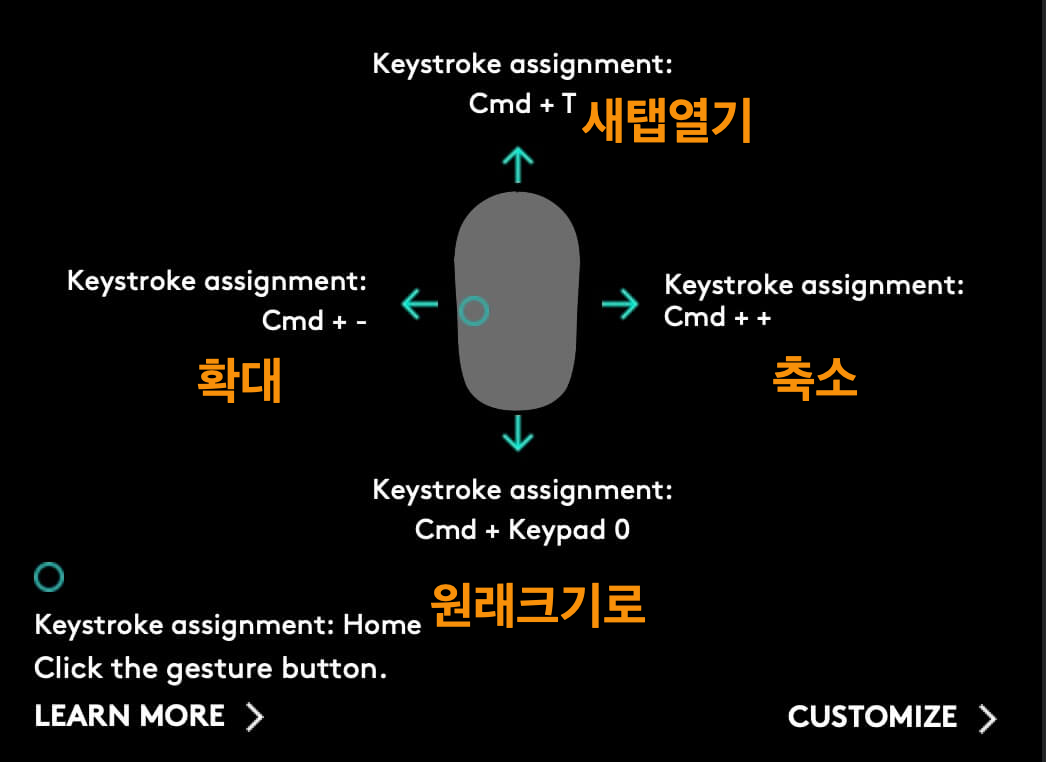

평상시 자수 사용하는 새로운 창 열기, 스크린샷 찍기, 탭 이동, 창 닫기, 앱 종료하기, 데스크톱 왼쪽 오른쪽 이동, 화면 왼쪽 정렬, 오른쪽 정렬 그리고 화면 확대, 축소, 원래 화면으로 복귀 등 하루에도 몇 번이나 반복적으로 사용하는 키들을 제스처 기능에 할당해 사용한다.
제스처 기능을 잘 활용하다 보니 터치패드 활용도는 많이 떨어졌다. 오히려 불편하다고 느낄정도... 왜냐하면! 로지텍 마우스만 이용하는 것이 아니기 때문이다. BTT(better touch tool)이라는 앱과 같이 사용을 한다. 그렇기 때문에 그 활용도가 배가 되었다. BTT 기능 소개는 다음에 제대로 할까 한다. 정말 강추하는 맥북 전용 어플!
여하튼 맥북에서 로지텍 마우스를 사용한다면 M585 등 제스처 기능이 있는 마우스를 사용하기를 추천한다.
'Apple, Win and IT' 카테고리의 다른 글
| 맥북 화면과 웹캠 동시에 녹화하는 방법 (0) | 2022.09.24 |
|---|---|
| 아이폰 IOS 16 배포, 업데이트 방법 (0) | 2022.09.24 |
| 지메일 받은편지함 전체 삭제 방법 (0) | 2022.09.24 |
| 아이폰 텍스트 스캔 기능으로 사진 및 책 속 글 쉽게 복사, 번역, 검색하기 (0) | 2022.09.23 |
| 맥북 스크린샷 저장 위치 변경하기 (0) | 2022.09.23 |
| 맥북 파일 복사 및 붙여넣기, 잘라내기 하는 방법 (0) | 2022.09.23 |
| 맥북 여러 파일 미리보기 방법 (0) | 2022.09.23 |



